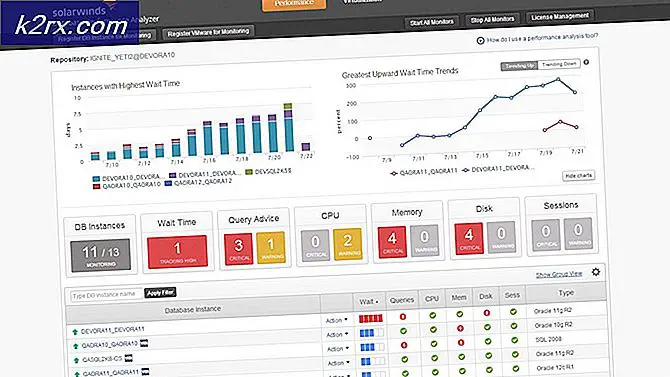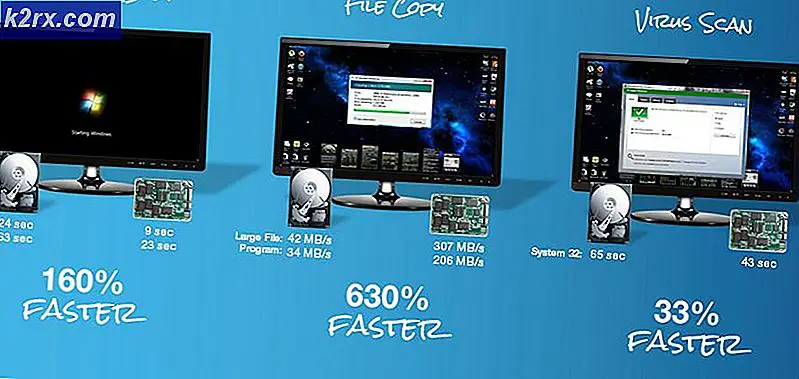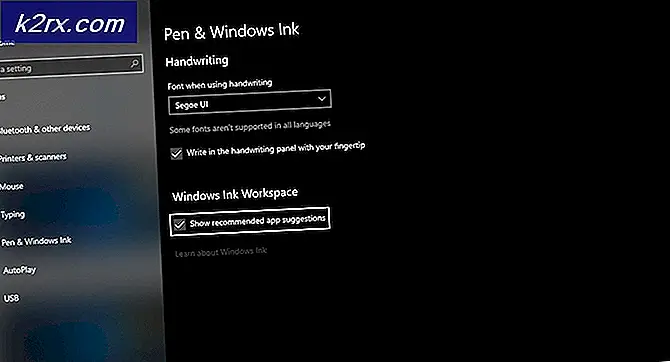Düzeltme: Windows 10'da Geçici Profil sorunları
Windows profilinize girdiğinizde, profilinizin tüm bilgileri ve ayarları, sabit diskinizde kayıtlı bazı kayıt defteri girişlerinden ve yapılandırma dosyalarından toplanır. Tek bir dosyanın bozulması, pencerelerin ona erişmesini engelleyemez ve kullanabileceğiniz geçici bir profile giriş yapar, ancak hesap profilinizi okumada küçük bir gecikme de aynı sonuçları verebilir. Bu geçici profile yaptığınız tüm değişiklikler kaydedilmeyecek, dolayısıyla her giriş yaptığınızda yeni bir profil yükleniyor.
Yolsuzluğun nedeni yakın zamanda yüklenmiş bir güncelleme veya bir yazılım olabilir veya bu konuyla ilgili olarak bilgisayarınızı yanlış bir şekilde kapatabilir. Bilgisayarınızı 3 ila 4 kez yeniden başlatmayı denediyseniz (Evet, bu bazı kullanıcılar için işe yaradı) ardından aşağıdaki çözümleri takip etmeye başlayın.
Bazı sorun giderme adımları için yönetici haklarını kullanmak için yerleşik yönetici hesabını etkinleştirmeniz gerekir.
Windows Tuşu + X'e basın. Komut İstemi'ne tıklayın (Yönetici) .
Siyah pencerede, aşağıdaki komutu yazın ve Enter tuşuna basın.
net kullanıcı Yönetici / aktif: evet
Şimdi bilgisayarınızı yeniden başlatın. Oturum açma ekranında, Yönetici olarak adlandırılan yeni bir hesap görünecektir. Üzerinden giriş yapın. Sorun giderme işleminden sonra, komut isteminde (admin) aynı şekilde aşağıdakini yazın - Win + X tuşlarını kullanarak yeniden açın.
net kullanıcı Yönetici / aktif: hayır
Bir kez bitti, indirmek ve buradan bozuk ve eksik dosyaları geri yüklemek ve Reimage Plus çalıştırmak
Çözüm 1: Kontrol Disk Aracılığıyla
Bozulma çok derin değilse, dosyaları doğru hedefe onay disk aracıyla bağlayarak onarılabilir. Yönetici hesabıyla giriş yapın. (yukarıdaki yöntemi kullanarak)
- Windows gezgini açmak için Windows tuşunu basılı tutun ve E tuşuna basın. C: \ sürücüsünü sağ tıklatırsanız, C: \ sürücüsünü görmüyorsanız, ardından Sol bölmeden Bu PC'yi tıklatın, ardından C: \ Drive'ı (Windows'un yüklü olduğu yerde) seçin.
- Özellikler'i tıklayın.
- Araçlar sekmesini tıklayın. Hata denetimi altında Şimdi kontrol et'i tıklayın. Taramayı başlatmak için Başlat'a tıklayın. Sürücü kullanımdayken tarama yapamadığını söylerse, Disk kontrolü zamanla ve Sisteminizi yeniden başlat'ı tıklatın. Yeniden başlattıktan sonra tarayacak ve düzeltecektir, bu nedenle disk kontrolünü iptal etmek için herhangi bir tuşa basmayın.
Taramayı bırakın ve bittiğinde otomatik olarak yeniden başlayacaktır. Şimdi orijinal hesabınızla giriş yapmayı kontrol edin. Sorun devam ederse, sonraki çözüme geçin.
Çözüm 2: Kayıt defteri girdisi düzeltiliyor
Yönetici hesabıyla giriş yapın. Yukarıdaki adımlarda belirtildiği gibi (gerekirse) etkinleştirin. Yanlış bir kayıt defteri girdisi, Windows profil konumunuzdan yanlış yönlendirebilir.
- Windows tuşuna + R tuşlarına basın. Çalışma penceresinde regedit yazın ve Enter tuşuna basın. UAC uyarısı belirirse Evet'i tıklayın.
- Sol bölmede, genişletmek için HKEY_LOCAL_MACHINE öğesini çift tıklayın. Şimdi altındaki Yazılım'a tıklayın. Benzer şekilde HKEY_LOCAL_MACHINE \ SOFTWARE \ Microsoft \ Windows NT \ CurrentVersion \ ProfileList'e gidin.
- Sol bölmede ProfileList altında, S-1-5-21..some uzun sayı gibi bir şey olan SID anahtarlarını bulun. Bu SID anahtarlarının iki veya daha fazlasını göreceksiniz, muhtemelen bir tanesi .bak sonunda ve diğeri de onsuz olacaktır. .bak olanı, erişilemeyen profilinizin bağlantısıdır ve şu anda kullanmakta olduğunuz geçici profil için bir tane daha olacaktır.
- Onaylamak için, herhangi bir SID tuşuna basarak vurgulayın. Şimdi sağ bölmede, Veri satırındaki ProfileImagePath öğesinin yanında, C: \ Users \ 'Erişilemeyen Profil Adınız' olacaktır. S-1-5-21.some uzun sayı gibi tüm SID tuşlarına tıklayın ve profil adınızın yanında bulunan ProfilImagePath komutunun yanındaki tuşları .bak ile sonlandırın . Mesajı onaylayın ve Tamam'a tıklayın.
- S-1-5-21.some uzun sayı anahtarını en sonunda .bak ile sağ tıklayın ve Yeniden Adlandır'ı tıklayın.
- Anahtarın sonundan .bak'i silin . Pencereyi kapat. Bilgisayarınızı yeniden başlat .
- Şimdi orijinal profilinizde giriş yapmayı deneyin. Yine aynı sorunla karşı karşıyaysanız, kalan anahtarı da silebiliriz, böylece yeni bir kayıt defteri anahtarı oluşturulur.
- Yönetici hesabıyla giriş yapın.
- İlk önce tüm klasörleri C: \ Users \ 'Erişilemeyen Profil Adınızdan' başka bir sürücüye kopyalayarak yedekleyin. Masaüstü simgelerinizi ve belgelerimi daha önce olduğu gibi doldurabilmek için daha sonra aynı konuma geri yapıştırabilirsiniz . Tüm verileri kopyaladıktan sonra sil Erişilemez Profil Adı klasörünüz C: \ Users.
- Tekrar S-1-5-21..some uzun sayı tuşuna gidin. .bak anahtarı yine orada olacak. ProfileImagePath öğesinin yanındaki değeri C: \ Users \ 'Erişilemeyen Profil Adınız' olan SID anahtarlarını silin .
Çözüm 3: Sistem Dosyası Denetleyicisi'ni çalıştırın
SFC, sistem dosyalarının en bozulmasını giderebilir ve bunları yeni kopyalar ile değiştirebilir. Burada çalıştırmak için ayrı bir rehberimiz var.
Çözüm 4: Windows Update'i çalıştırın
Windows Tuşu + R'ye basın. Ms-settings yazın: windowsupdate ve Enter tuşuna basın.
Şimdi Windows için güncellemeleri kontrol edin ve hepsini yüklediğinizden emin olun.
Bazı kullanıcılar için çalıştı.
PRO TIP: Sorun bilgisayarınız veya dizüstü bilgisayar / dizüstü bilgisayar ile yapılmışsa, depoları tarayabilen ve bozuk ve eksik dosyaları değiştirebilen Reimage Plus Yazılımı'nı kullanmayı denemeniz gerekir. Bu, çoğu durumda, sorunun sistem bozulmasından kaynaklandığı yerlerde çalışır. Reimage Plus'ı tıklayarak buraya tıklayarak indirebilirsiniz.